Zaktualizowany 2024 kwietnia: Przestań otrzymywać komunikaty o błędach i spowolnij swój system dzięki naszemu narzędziu do optymalizacji. Pobierz teraz na pod tym linkiem
- Pobierz i zainstaluj narzędzie do naprawy tutaj.
- Pozwól mu przeskanować twój komputer.
- Narzędzie będzie wtedy napraw swój komputer.
Jeśli Evernote nie zsynchronizuje się z urządzeniami, zmiany wprowadzone w notatkach nie zostaną odzwierciedlone na innych urządzeniach. Na ekranie pojawi się komunikat o błędzie synchronizacji lub komunikat nie zostanie wyświetlony, ale notatki nie zostaną zsynchronizowane.
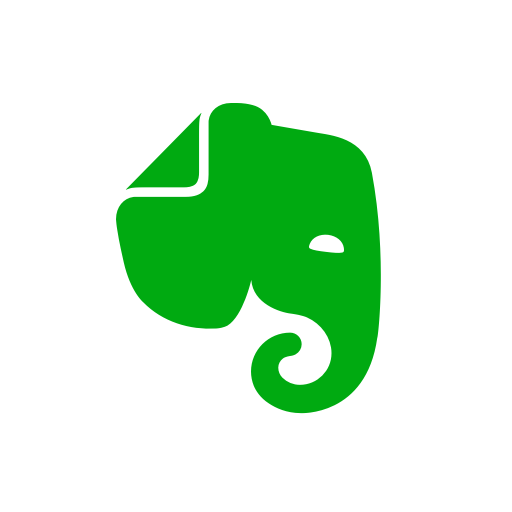
Może istnieć kilka powodów, dla których aplikacja nie synchronizuje notatek. Jeśli jednak użyjesz niektórych metod wymienionych poniżej, powinieneś być w stanie rozwiązać problem i zsynchronizować swoje notatki za pomocą swoich urządzeń.
Jest to bardzo częsty błąd i zaleca się kilka poprawek. Czasami dość obrzydliwe jest posiadanie kilku notatek, których nie można zsynchronizować.
Przed skontaktowaniem się z systemami wsparcia - które są całkiem dobre - powinieneś zapoznać się z tymi szybkimi poprawkami, aby rozwiązać aplikację Evernote problemy z synchronizacją.
Sprawdź blog statusu Evernote

Co tydzień serwery Evernote są aktualizowane o nowe wersje różnych składników oprogramowania obsługujących tę usługę. W tym okresie usługa może być powolna lub nawet chwilowo niedostępna. Sprawdź status.evernote.com, aby upewnić się, że nie występują problemy po stronie serwera, które powodują awarię synchronizacji.
Sprawdź konkretną notatkę, która może być przyczyną problemu.

Jeśli to nie zadziała, sprawdź, czy istnieją jakieś konkretne wskazówki, które powodują problem z synchronizacją:
- Kliknij przycisk „Synchronizuj”. To się nie powiedzie, ale doda nowe dane do dziennika aktywności.
- Kliknij Pomoc> Dziennik aktywności.
- W dzienniku aktywności poszukaj słów „błąd” i „wyjątek”.
- Jeśli zobaczysz tytuł jednej ze swoich notatek obok „Błąd” lub „Wyjątek”, spróbuj skopiować zawartość tej notatki do innej lokalizacji, na przykład Apple Notes, a następnie usuń tę notatkę i opróżnij ją z Kosza. (Powtórz ten proces dla każdego tytułu notatki, który widzisz).
- Powtórz synchronizację
Aktualizacja z kwietnia 2024 r.:
Za pomocą tego narzędzia możesz teraz zapobiegać problemom z komputerem, na przykład chroniąc przed utratą plików i złośliwym oprogramowaniem. Dodatkowo jest to świetny sposób na optymalizację komputera pod kątem maksymalnej wydajności. Program z łatwością naprawia typowe błędy, które mogą wystąpić w systemach Windows - nie ma potrzeby wielogodzinnego rozwiązywania problemów, gdy masz idealne rozwiązanie na wyciągnięcie ręki:
- Krok 1: Pobierz narzędzie do naprawy i optymalizacji komputera (Windows 10, 8, 7, XP, Vista - Microsoft Gold Certified).
- Krok 2: kliknij „Rozpocznij skanowanie”, Aby znaleźć problemy z rejestrem Windows, które mogą powodować problemy z komputerem.
- Krok 3: kliknij „Naprawić wszystko”, Aby rozwiązać wszystkie problemy.
Sprawdź, czy nie ma sprzecznych notatek
W wielu przypadkach problem polega na sprzecznych notatkach lub notatkach, które Evernote uzna za uszkodzone. Te notatki nie zostaną zsynchronizowane, a jeśli na nie spojrzysz, prawdopodobnie nie będziesz szczęśliwy.
Jeśli pojawi się błąd „Treść jest nieprawidłowa”, zwykle jest to błąd, który występuje tylko z powodu pewnych uszkodzonych notatek.
Usuń notatki (lub po prostu skopiuj je i wklej jako nową notatkę) z aplikacji, a następnie spróbuj je zsynchronizować. Jeśli synchronizacja przebiega bezproblemowo, przynajmniej odkryłeś „uszkodzoną” notatkę.

Upewnij się, że nie przekroczyłeś maksymalnej liczby urządzeń.
Evernote oferuje kilka planów iw zależności od używanego planu masz kilka urządzeń, które mogą korzystać z Twojego konta Evernote. Jeśli przekroczysz ten limit dla swojego typu konta, prawdopodobnie oznacza to, że nie możesz zsynchronizować notatek na swoich urządzeniach.
Spróbuj ręcznie zsynchronizować Evernote

Po zalogowaniu na pulpicie obok nazwy witryny zobaczysz ikonę przypominającą podwójną strzałkę. To zmusza Evernote do synchronizacji z Postach.io i często rozwiązuje pozostałe problemy z synchronizacją.
Skontaktuj się z pomocą techniczną Evernote
Jeśli żadna z tych sugestii Ci nie pomoże, skontaktuj się bezpośrednio z działem pomocy Evernote. Pomocne jest uwzględnienie następujących elementów w zapytaniu o bilet:
- Kopia dziennika aktywności
- Opis wydarzeń
- Z jakiej wersji Evernote korzystasz?
- Na którym urządzeniu Twoje notatki nie są wyświetlane
- Lista kroków podjętych przed skontaktowaniem się z pomocą techniczną Evernote
https://help.evernote.com/hc/en-us/articles/208313378-How-to-troubleshoot-syncing-issues
Porada eksperta: To narzędzie naprawcze skanuje repozytoria i zastępuje uszkodzone lub brakujące pliki, jeśli żadna z tych metod nie zadziałała. Działa dobrze w większości przypadków, gdy problem jest spowodowany uszkodzeniem systemu. To narzędzie zoptymalizuje również Twój system, aby zmaksymalizować wydajność. Można go pobrać przez Kliknięcie tutaj

CCNA, Web Developer, narzędzie do rozwiązywania problemów z komputerem
Jestem entuzjastą komputerów i praktykującym specjalistą IT. Mam za sobą lata doświadczenia w programowaniu komputerów, rozwiązywaniu problemów ze sprzętem i naprawach. Specjalizuję się w tworzeniu stron internetowych i projektowaniu baz danych. Posiadam również certyfikat CCNA do projektowania sieci i rozwiązywania problemów.

